

发布时间:2019-09-30 10: 59: 28
昵名
在Camtasia中文版中,除了对视频添加各种动画效果外,我们也可以对文本注释添加出现和消失的行为特效。试想一下,在对视频的注释时我们采用“变化”的文字注释是否会比平白枯燥的注释更好些呢?本文中我们就来了解一下如何使用Camtasia让文字动起来。
我们先将预先录制好的视频放置到时间轴上,然后对其添加本文注释。本文中我们以“击键标注”中的快捷键为例,并讲解如何进行击键标注的设置。
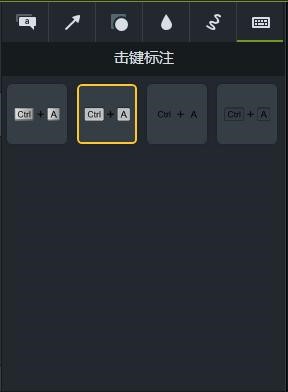
在时间轴上放置好视频后,我们在注释功能的最后一个分功能“击键标注”中拉取一个快捷键标注,将它拖动到显示界面。然后我们可以调整这个快捷键标注在时间轴上的位置以及它在视频中显示的位置。
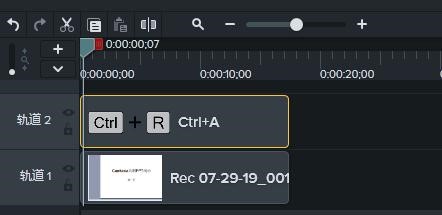
快捷键标注的作用是为了更方便的标注快捷键的设置。如果我们通过一般的文本方式标注快捷键,就会增加一些不必要的操作。在添加标注后,我们可以直接在键盘上按下我们想要标注的快捷键,即可方便添加快捷键操作。
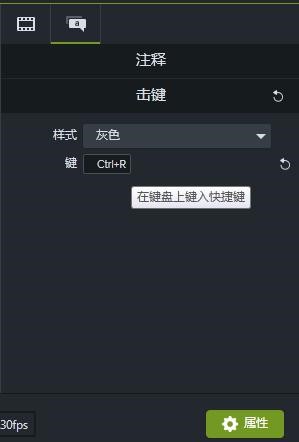
设置完文本标注后我们就可以让它“动”起来了。在工具栏中的行为功能中我们可以看到很多行为效果,这些就是可以使文字变化的工具。我们将淡入淡出行为拖到刚才编辑文本的时间轴上。这时在文本轨道下方有一个小三角,点击它我们就可以查看此轨道设置的效果。
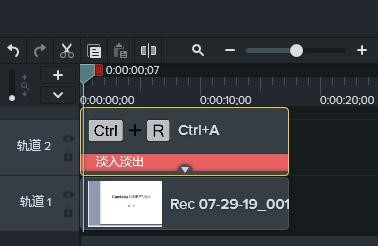
安放好文本标注的位置之后,我们可以点击文本或者设置的行为,然后在属性栏对其进行设置。在属性栏中有进、期间、出三个阶段的设置。一般我们需要设置“进出时的移动”和“速度的快慢”这两项操作。对这些设置完成后,我们就可以在Camtasia视频中看到文字的效果了。
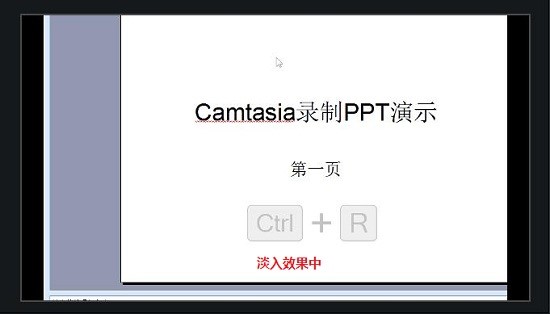
看完这些你是不是也迫不及待地想让为自己的文字增加效果了呢?Camtasia行为设置中除了淡入淡出还有漂移、爆炸等效果,如果想让你的文字跳动起来,那就快用Camtasia为自己的文字增加行为特效吧!
展开阅读全文
︾